Графический пользовательский интерфейс TOPAS предназначен для работы как в GUI-режиме, так и в режиме запуска. При уточнении в GUI-режиме требуется, чтобы данные вводились в окне параметров, а в режиме запуска данные контролируются в файле INP. Соответственно, несколько окон и диалоговых окон, используемых в GUI-режиме могут быть недоступны в режиме запуска или не действовать на него.
Экран TOPAS (рис. 2-1) состоит из следующих элементов:
· Строка меню
Содержит названия подменю со списком всех команд и значков панели инструментов, если они есть.
· Панель инструментов
Показывает самые важные команды в виде значков для быстрого доступа.
· Рабочая область
Содержит все элементы необходимые для подбора профиля, например, данные наблюдений и вычислений, параметры и результаты подбора. Вся информация отображается отдельно.
· Строка состояния
Показывает важную справочную информацию, зависящую от контекста, и координаты x и y курсора данных в активном окне сканирования, как описано в разделе 3.
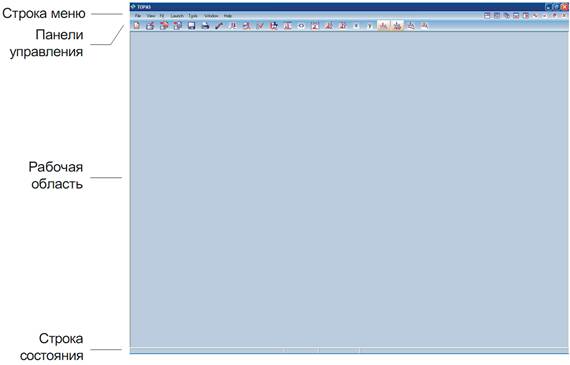
Рис. 2-1: Экран TOPAS
Рабочая область используется для размещения следующих окон
· Окно сканирования (Scan Window)
Окно сканирования (рис 2-2) – это поле основной работы. Оно доступно как в GUI-режиме, так и в режиме запуска. Другие окна связаны с ним
· Окно быстрого масштабирования (Quick Zoom Window)
· Окно круговой диаграммы процентного соотношения весов (Weight Percent Pie Chart Window)
· Диалоговое окно параметров диаграммы (Chart Options Dialog)
· Диалоговое окно поиска пиков (Peak Search Dialog) (только в GUI-режиме)
· Диалоговое окно подробной информации о пиках (Peak Details Dialog) (только в GUI-режиме)
· Диалоговое окно настроек (Options Dialog) (большинство настроек доступно только в GUI-режиме)
· Окно подбора (Fit Window) и Диалоговое окно параметров уточнения (Refinement Options Dialog)
Окно сканирования описано в разделе 3.
· Окно параметров (Parameters Window) (только в GUI-режиме)
В окне параметров показаны все параметры уточнения, доступные в GUI-режиме, в виде иерархического дерева (рис. 2-3). Оно может быть закреплено справа, слева, сверху или снизу рабочей области. Это окно описано в разделе 4. Окно параметров не влияет на работу в режиме запуска.
· Окно просмотра структуры/редактор жесткого тела (недоступно в TOPAS P)
Окно просмотра структуры и редактор жесткого тела позволяют просмотреть структуру кристалла и объемное распределение электронной плотности, а также может использоваться для создания редактирования жестких тел. Оно может быть закреплено справа, слева, сверху или снизу рабочей области. Это окно описано в разделе 5. Окно параметров не влияет на работу в режиме запуска
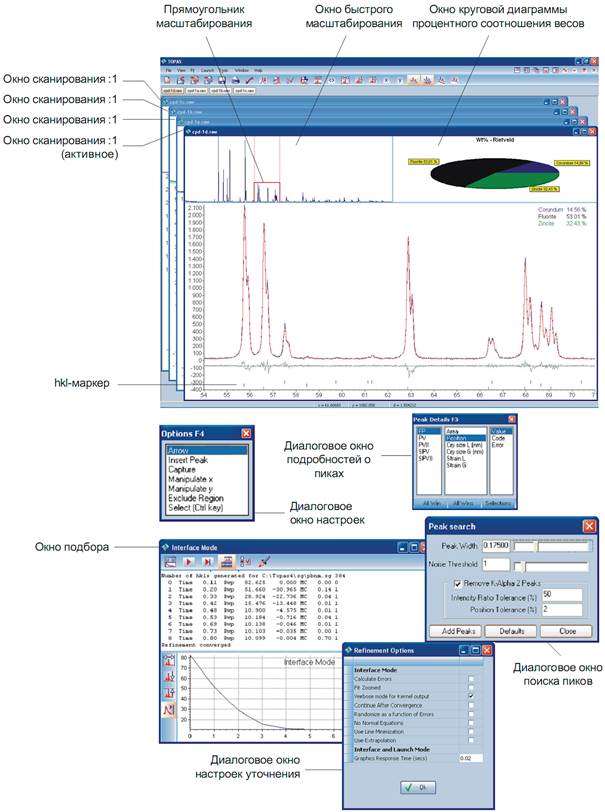
Рис. 2-2: Окно сканирования и соответствующие варианты отображения
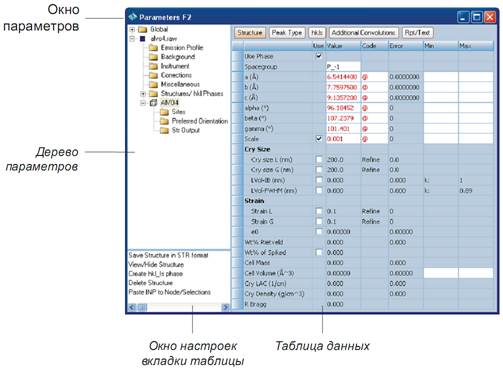
Рис. 2-3: Окно параметров
В панели инструментов показаны следующие команды меню и значки, которые используются для того, чтобы показать или скрыть окна и диалоговые окна.
| Пункт меню | Значок | Клавиша доступа | Результат |
| View - Quick Zoom |  
| Показывает/скрывает окно быстрого масштабирования | |
| View - Pie Chart | Нет | Показывает/скрывает окна круговой диаграммы | |
| View - Parameters Window | 
| F2 | Показывает/скрывает окно параметров |
| View - Peak Details Window | 
| F3 | Показывает/скрывает окно подробностей о пиках |
| View - Options Window | 
| F4 | Показывает/скрывает окно настроек |
| Fit - Fit Window | 
| F5 | Показывает/скрывает окно подбора |
| View - Search Peaks... | 
| Показывает/скрывает окно поиска пиков | |
| Tools - New Rigid Body Editor Window | Нет | Показывает/скрывает редактор жесткого тела |
 2015-08-21
2015-08-21 379
379








